Jak vyčistit historii prohlížení v Safari pro iOS

Vymazání vaší historie z času na čas by nemělo být chybně interpretováno jako záludné. Je to vlastně jen správná praxe. Během času navštívíte stovky nebo dokonce tisíce webových stránek v počítači nebo smartphonu. Ne všechny tyto webové stránky budou nutně ty, které navštěvujete opakovaně. Některé můžete navštívit náhodně nebo zvědavě
SOUVISEJÍCÍ: Jak vymazat historii prohlížení ve Firefoxu
Když je vše řečeno a hotovo, nechcete, aby tyto webové stránky visely kolem zbytek věčnosti. Pokud jste někdy sdíleli svůj iPhone nebo iPad s přítelem nebo členem rodiny, pravděpodobně nechcete, aby se zobrazovali vaše historie prohlížení. Dokonce i když se nemusíte hanbit, můžete si jen uvědomit, že je to soukromí.
Je pravděpodobné, že na iPhonu nebo iPadu prochází hodně procházení, ve skutečnosti to může být vaše zařízení pro prohlížení. Takže je logické, že na nich máte dost dlouhou historii.
Chcete-li vymazat historii z těchto zařízení, nejprve otevřete Nastavení a klepněte na "Safari". v nastavení Safari klepněte na odkaz "Vymazat historii a údaje o webových stránkách" v dolní části.

Zobrazí se okno s upozorněním, že tato akce vymaže historii, soubory cookie a další data procházení z tohoto a všech další zařízení (i iPad) se přihlásili do účtu iCloud. Pokračujte a klepněte na "Vymazat historii a data" a všechno bude vymazáno.
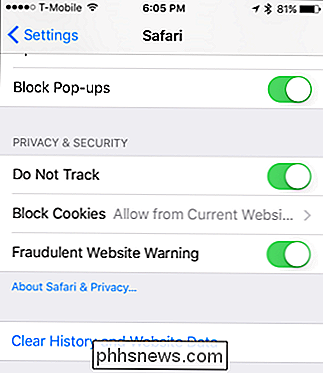
To je vše, co je k dispozici, všechny vaše údaje procházení nebudou přeměněny na nic a můžete nechat někoho požádat o svůj iPhone bez strachu,
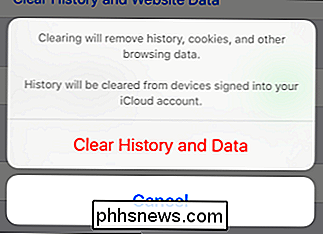
Nezapomeňte, že toto se bude vztahovat i na vaše další zařízení připojená iCloud, takže budete moci vymazat vše od jednoho zařízení v jediném kroku

Jak je zabezpečená schránka Windows?
Vždy je dobré mít obavy o bezpečnost vašich dat, zejména pokud jde o vaše přihlašovací údaje pro webové stránky. S ohledem na to, jak bezpečná je schránka Windows? Dnešní příspěvek SuperUser Q & A má odpověď na znepokojenou otázku čtenáře. Dnešní zasílání dotazů a odpovědí nám přichází s laskavým svolením SuperUser - podřízenou skupinou Stack Exchange, která je komunitní skupinou webových stránek Q & A.

Jak vidíte, co na Chromebooku zaujímá prostor
Miluji Chromebooky (a Chrome OS obecně), ale vždy mě obtěžovalo, že není snadný způsob, jak vidět, jak většina vnitřního úložiště zařízení se skutečně používá. Dostávám celou věc "žít v oblaku", ale pojď - někdy to prostě není praktické. A s omezeným množstvím úložiště, které se nachází na většině Chromebooků, musíte opravdu sledovat, co se děje.



